스트리밍 동영상을 오프라인에서 보고 싶을 때가 있어요. 특히 M3U8 형식으로 제공되는 영상은 단순한 파일이 아니라 여러 개의 TS 조각 파일로 이루어져 있어서 일반적인 방법으로는 쉽게 다운로드할 수 없어요. 그렇기 때문에 M3U8 파일을 하나의 MP4 파일로 변환하는 과정이 필요해요.
이럴 때 유용한 도구가 바로 M3U8 TS 변환기예요. 이 변환기를 사용하면 복잡한 과정 없이 M3U8 또는 TS 파일을 MP4로 변환할 수 있어요. FFmpeg 명령어를 자동으로 생성해 주기 때문에 초보자도 쉽게 사용할 수 있다는 게 장점이에요. 하지만 다운로드한 파일은 개인적인 용도로만 사용해야 해요. 무단 배포하거나 저작권을 위반하는 용도로 사용하면 법적인 문제가 발생할 수 있으니 항상 주의해야 해요.
M3U8 TS 변환기를 활용한 동영상 다운로드 방법
M3U8은 스트리밍 방식의 동영상 파일이에요. 단순한 URL 주소일 뿐 실제 영상 데이터를 저장하는 파일이 아니라서, '다른 이름으로 저장' 기능으로는 제대로 다운로드할 수 없어요. 대신, M3U8 파일을 분석하고 TS 파일을 결합한 후 하나의 동영상으로 변환하는 과정이 필요해요.
이 과정을 쉽게 도와주는 도구가 바로 M3U8 TS 변환기예요. 변환기에 M3U8 주소만 입력하면 자동으로 FFmpeg 명령어를 생성해 줘요. 생성된 명령어를 복사해서 실행하면 M3U8 동영상이 MP4로 변환돼서 저장돼요. 기술적인 지식이 부족한 사람도 간편하게 사용할 수 있어서 정말 편리해요. 다만, 저작권이 있는 콘텐츠를 무단으로 다운로드하는 것은 법적으로 문제가 될 수 있기 때문에 반드시 합법적인 범위 내에서 사용해야 해요.
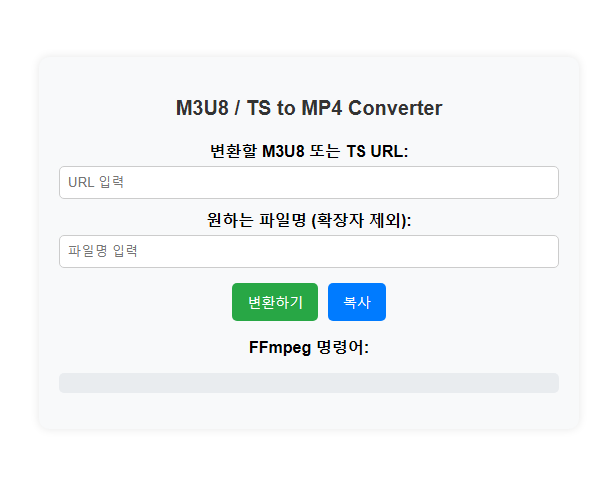
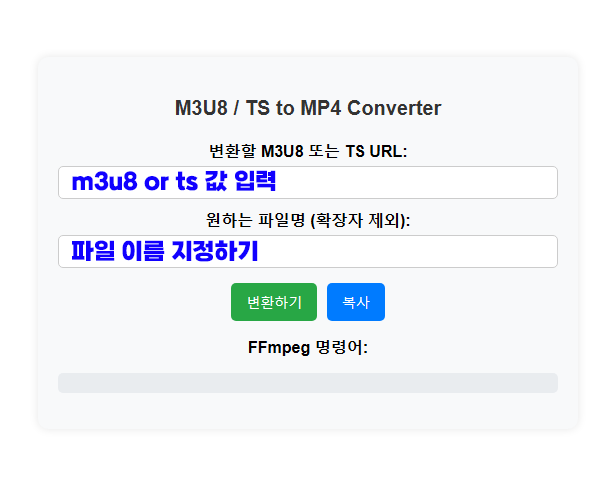
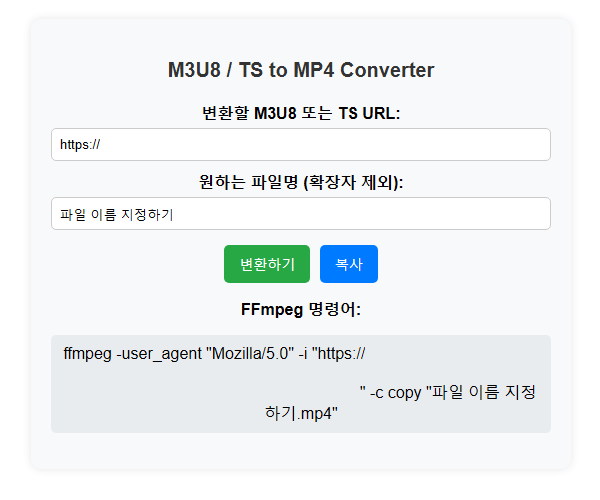
✅ M3U8 / TS 파일 변환을 위한 준비물
M3U8 또는 TS 파일을 MP4로 변환하려면 몇 가지 필수 준비물이 있어요. 먼저 FFmpeg을 설치해야 해요. FFmpeg은 다양한 동영상 변환 기능을 지원하는 프로그램으로, M3U8 파일을 분석하고 TS 파일을 결합하여 하나의 MP4 파일로 변환하는 데 꼭 필요해요. 공식 홈페이지에서 최신 버전을 다운로드한 후 설치하면 돼요.
- 🖥 FFmpeg 설치: FFmpeg 공식 홈페이지에서 최신 버전을 다운로드하고 설치
- 🔍 M3U8 주소 찾기: 개발자 도구(F12) → 네트워크 탭에서 M3U8 URL 확인
- 🛠 M3U8 TS 변환기 사용: 변환기에 M3U8 URL 입력 후 변환 버튼 클릭
- 📂 출력 파일명 설정: 원하는 MP4 파일명을 미리 정해두기
그다음으로 M3U8 URL을 확인하는 방법을 알아야 해요. 보통 웹사이트에서 스트리밍되는 영상은 개발자 도구(F12)에서 네트워크 탭을 통해 M3U8 주소를 찾을 수 있어요. 또는, 영상 플레이어에서 직접 주소를 추출하는 방법도 있어요
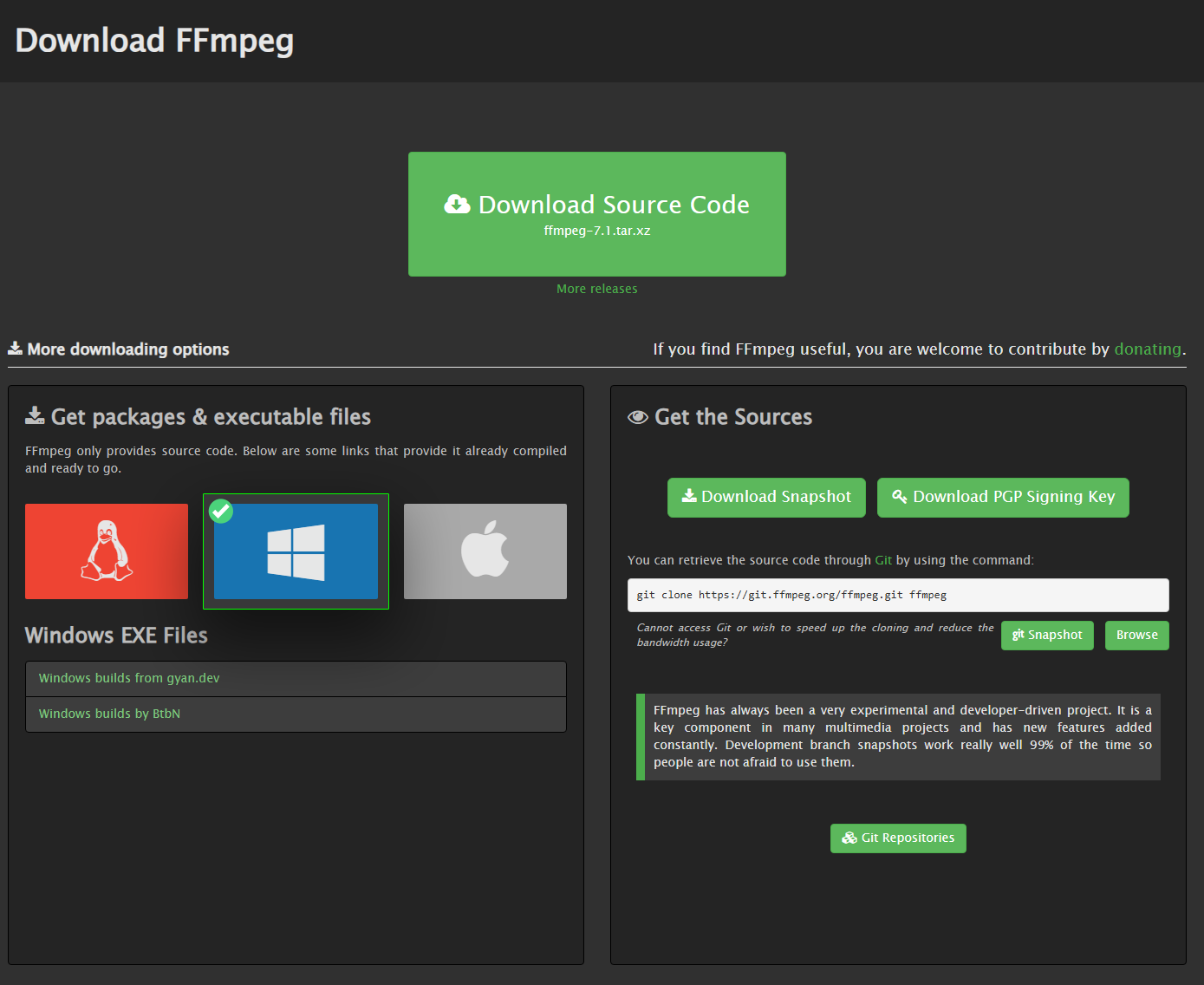
마지막으로, M3U8 TS 변환기를 활용하면 변환 과정이 훨씬 쉬워져요. 변환기에 M3U8 URL을 입력하고 파일명을 설정한 후 변환 버튼을 누르면 FFmpeg 명령어가 자동으로 생성돼요. 이 명령어를 복사해서 실행하면 TS 조각 파일들이 하나의 MP4 파일로 저장돼요.
⚠ 다운로드 시 주의할 점
M3U8 TS 변환기를 사용할 때는 반드시 저작권을 준수해야 해요. M3U8 파일 자체는 플레이리스트 형식이지만, 그 안에 포함된 TS 파일은 저작권 보호를 받을 수 있어요. 따라서 개인적인 용도로만 변환하고, 무단 배포나 공유는 절대 하면 안 돼요.
주의사항
- 🚫 저작권 위반 금지: 무단 다운로드 및 배포는 법적 문제가 발생할 수 있음
- 🔐 DRM 보호 콘텐츠 주의: 일부 영상은 변환이 불가능할 수 있음
- 🦠 출처 불분명한 파일 주의: 바이러스나 악성코드가 포함될 위험 있음
- ✅ 합법적인 범위 내에서 다운로드: 반드시 다운로드가 허용된 영상만 변환
특히, DRM(디지털 저작권 관리)이 적용된 영상은 다운로드가 불가능할 수도 있어요. 만약 다운로드가 되더라도 저작권 위반에 해당할 수 있기 때문에 함부로 파일을 저장하면 안 돼요. 또한, 인터넷에서 M3U8 주소를 무작정 복사해서 다운로드하는 것도 위험해요. 출처가 불분명한 파일은 악성코드가 포함될 수도 있기 때문에 주의해야 해요.
또한, M3U8 TS 변환기를 사용할 때도 반드시 다운로드가 허용된 영상만 변환해야 해요. 불법적인 목적으로 사용할 경우, 서비스 제공자의 정책 위반이 될 수 있으니 주의가 필요해요.
M3U8 동영상을 다운로드할 때는 단순히 저장하는 것이 아니라, 저작권을 존중하는 태도가 필요해요. 합법적인 범위 내에서만 다운로드하고, 무단 배포는 절대 하지 않도록 조심해야 해요! 😊
🚀 고어웨이 M3U8 TS 변환기 활용
M3U8 TS 변환기는 FFmpeg을 기반으로 동영상을 변환할 수 있도록 도와주는 도구예요. 사용 방법도 간단해요. 먼저 변환기에 M3U8 주소를 입력하고, 원하는 파일명을 설정한 후 변환 버튼을 누르면 돼요. 그러면 FFmpeg 명령어가 자동으로 생성되고, 이를 복사해서 실행하면 동영상이 MP4로 변환돼요.
고어웨이 M3U8 / TS to MP4 Converter
FFmpeg 명령어:
사용 방법
- 🔗 M3U8 / TS URL 입력: 변환기에 다운로드할 URL 붙여넣기
- 🎬 파일명 설정: 원하는 MP4 파일명을 입력
- 🔄 변환 버튼 클릭: FFmpeg 명령어 자동 생성
- 📋 FFmpeg 명령어 복사 후 실행: 변환된 동영상을 MP4로 저장
- ⏩ 빠르고 간편한 변환: 초보자도 쉽게 사용할 수 있는 직관적인 UI
저작권 위반 및 불법적인 문제 사용이 보고될 경우 이 서비스는 바로 중지됩니다.